Mueve los archivos de tu PC más rápido con este truco de Windows 10
Te enseñamos a crear más direcciones en el menú Enviar A para moverlos con más soltura.
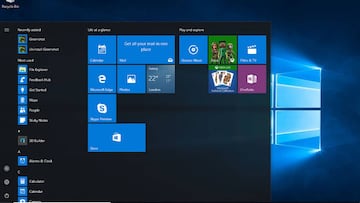
Mover documentos de un lado a otro en tu PC es de lo más sencillo. Es un gesto tan simple como arrastrar el archivo a la carpeta elegida. Lo cierto es que hay muchas formas de completar esta acción y una de ellas es utilizando la opción de Enviar a. Es posible que al revisar todas las alternativas que te da estas sean escasas y prefieres tener tus propias rutas. Si es el caso, este truco te ayudará a mover tus archivos más rápido.
Cómo crear una nueva ruta en Enviar a de Windows 10
Hacer clic derecho sobre un archivo aporta mucha información y acciones sobre el mismo. Archivarlo en una carpeta comprimida, escanearlo con tu antivirus, elegir el programa con el que se abre, recopilar las propiedades… estas son algunas de las acciones disponibles de las que también dependen los programas que tengas instalados en tu ordenador.
Pero a la hora de colocar cada pieza de datos solo tendrás una opción al a que recurrir: Enviar a. Lo más probable es que tengas muy pocos movimientos útiles como por ejemplo el fax o Skype en caso de que no lo tengas activado. Así que con este truco de Windows 10 tendrás mejores opciones para mover archivos.
Para lograrlo, lo primero que debes hacer es seleccionar la ruta de destino, es decir, la carpeta hacia la que quieres dirigir un archivo. Te recomendamos que sea una muy recurrente para que este paso sea todo lo efectivo posible. Después haz clic derecho en esa carpeta y utiliza la opción Enviar a para lanzar un atajo o acceso directo. Por otro lado utiliza el comando Ejecutar (botón Windows + R) y debes escribir el siguiente comando que viene a continuación: Shell: sendto.
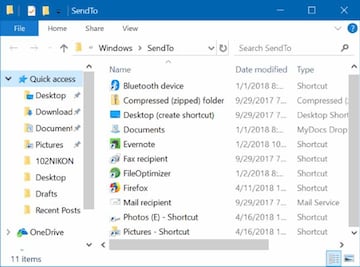
Aparecerá una nueva ventana con todos los accesos directos contenidos en Enviar a. Aquí debes copiar y pegar la carpeta o acceso directo del programa que dejaste antes en Escritorio. Así podrás mover tus archivos de tu PC más rápido con este truco de Windows 10.


